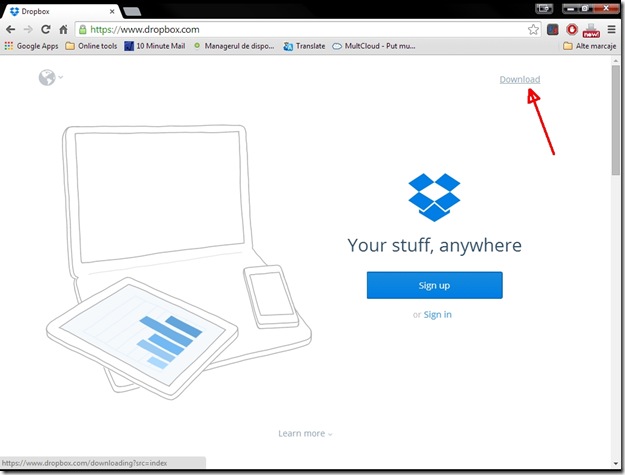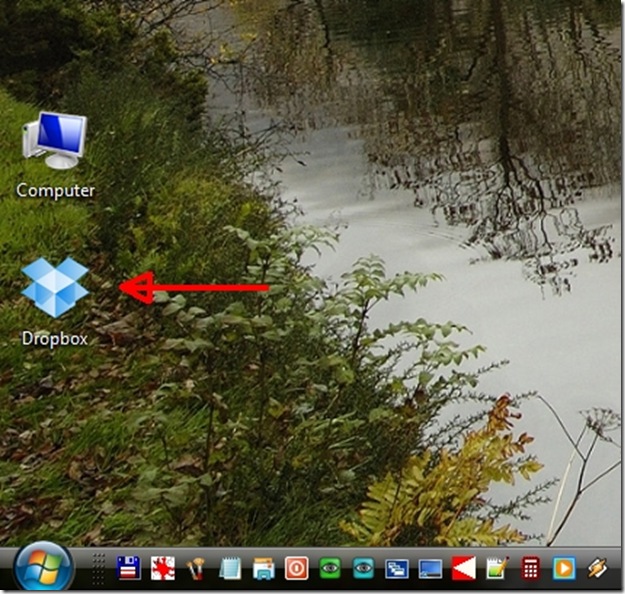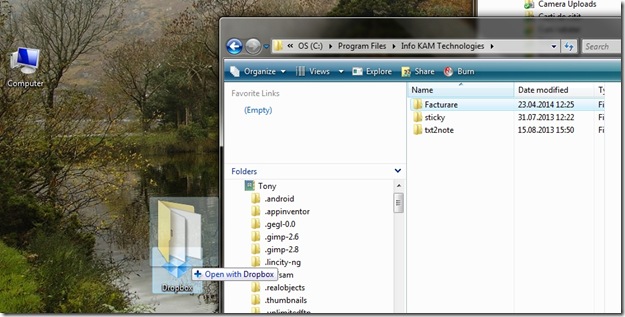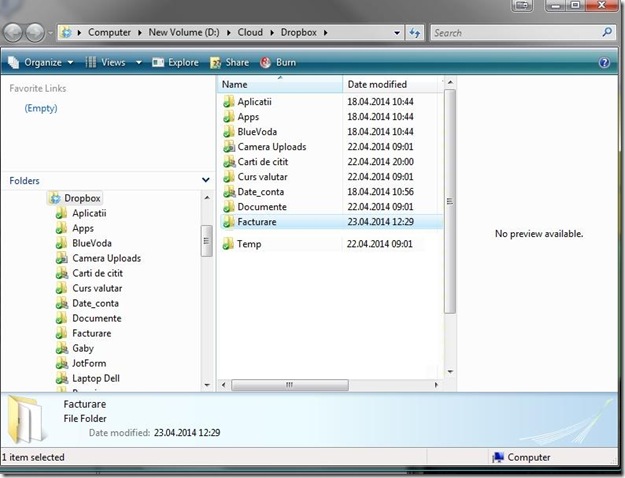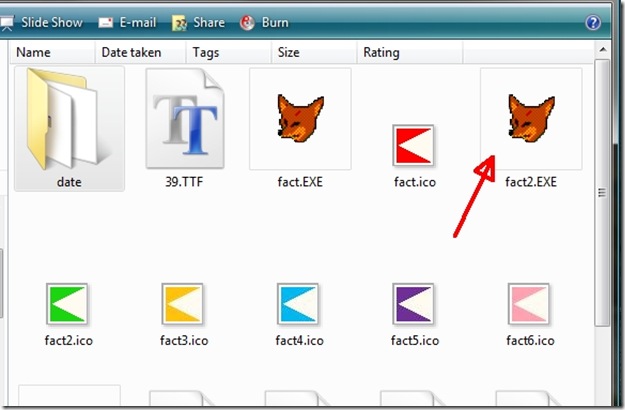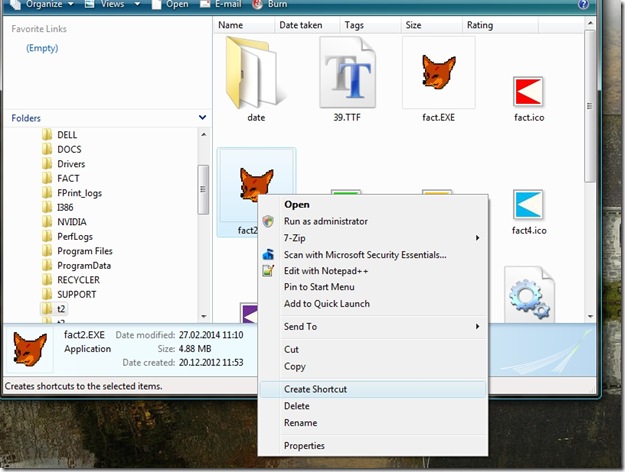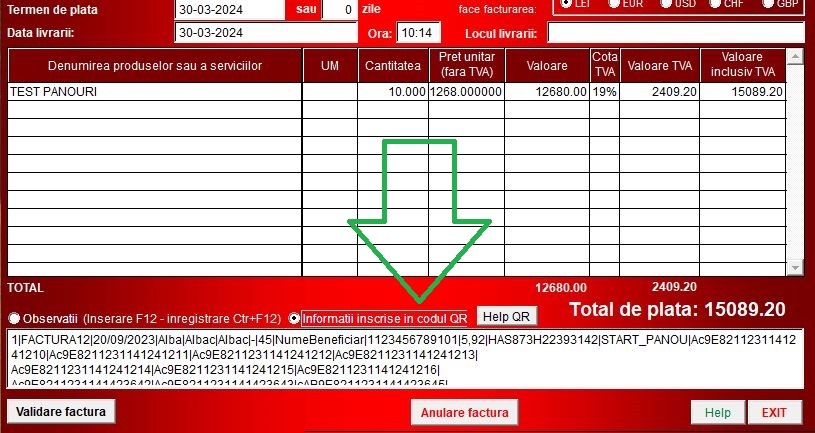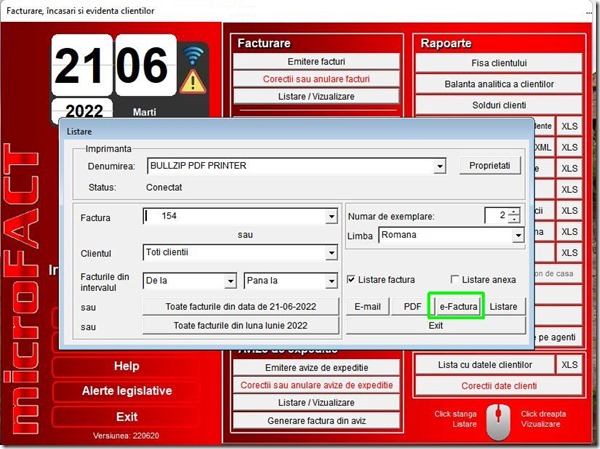Microfact, xFact, ecoFact–Folosirea programului de catre mai multi utilizatori care NU sunt conectati intr-o retea locala dar dispun de o conexiune la internet
Anton KOVACS – www.infokam.ro
O intrebare care ni se pune de multe ori:
Am instalat programul de facturare pe calculatorul de la sediul firmei dar din cand in cand merg la clienti si facturez cu laptopul, de aceea as dori sa fac in asa fel incat datele de pe laptop sa se regaseasca si pe calculator
sau
Folosesc programul la firma dar din cand in cand facturez si de acasa, cum as putea sa fac sa vad facturile emise acasa la firma si invers ?
La prima vedere pare o problema aproape imposibil de rezolvat dar rezolvarea este mai simpla decat credeti:
1. Presupunem ca ati instalat deja programul de facturare, daca nu, puteti sa-l instalati accesand pagina http://www.infokam.ro/soft.htm de unde veti alege programul dorit.
Instalarea aplicatiei se va face doar pe unul din calculatoare.
2. Instalati Dropbox pe toate calculatoarele pe care doriti sa folositi programul.
Pentru instalarea Dropbox-ului accesati www.dropbox.com si click pe “Download”
In timpul instalarii Dropbox-ului va trebui sa va creati un cont iar pentru a obtine ceea ce dorim va trebui ca pe toate calculatoarele sa folosim acelasi user si aceeasi parola.
Dupa finalizarea instalarii veti vedea ca pe desktopul dumneavoastra a aparut un folder care se numeste “Dropbox”
Pe calculatorul pe care este deja instalat programul de facturare, din “Computer” cautati folderul in care este instalat programul de facturare (implicit C:\Program Files\Info KAM Technologies\Facturare) si trageti (copiati) acest folder (“Facturare”) peste folderul “Dropbox” de pe desktop
In acest moment, daca deschidem folderul Dropbox ar trebui sa vedem ca acolo a aparut un folder “Facturare”. Asteptam cateva secunde pentru sincronizare si daca ne uitam in folderul “Dropbox” de pe celelalte calculatoare vom avea surpriza sa vedem ca si acolo a aparut folderul “Facturare”
Daca dam un dublu click pe fisierul fact2.exe programul va porni si pe oricare din calculatoare vom regasi datele operate pe celelalte calculatoare.
In final, daca dorim (dar nu obligatoriu) vom face pe desktop-ul fiecarui calculator un shortcut care sa duca la fact2.exe
Daca unul din calculatoare este oprit in momentul in care se lucreaza pe un alt calculator, datele se vor sincroniza in momentul pornirii.
Daca unul din calculatoare nu dispune de o conexiune la internet in momentul in care se factureaza, datele se vor sincroniza cu celelalte calculatoare in momentul in care respectivul calculator va fi conectat la internet.
Ceea ce mai trebuie sa stiti este ca deoarece fiind vorba despre o sincronizare prin intermediul internet-ului sincronizarea nu se va face “instantaneu” ci va dura uneori cateva secunde sau cateva zeci de secunde, in functie de viteza conexiunii, iar in cazul acestui tip de sincronizare (ca de altfel in cazul oricarei aplicatii unde transmiterea datelor se face prin internet) se aplica principiul “ultimul castiga”, deci, intotdeauna cele mai recente date vor fi validate.
De aceea nu este recomandat sa folositi aceasta modalitate in situatia in care pe ambele calculatoare se factureaza in acelasi moment deoarece este posibil sa apara suprapuneri/pierderi de date.
Si nu in ultimul rand, aceasta modalitate de sincronizare poate fi folosita si pentru sincronizarea altor aplicatii, singura conditie fiind ca acestea sa fie create in asa fel incat sa permita acest lucru (deci nu orice aplicatie poate fi sincronizata prin Dropbox).